使用ai制作透明渐变效果的图片的步骤
使用ai制作透明渐变效果的图片的步骤
今天我们就来给大家介绍ai中制作渐变透明效果的方法,以一张图为例,请看下文详细介绍。
1、导入AI中想要做透明渐变的图片
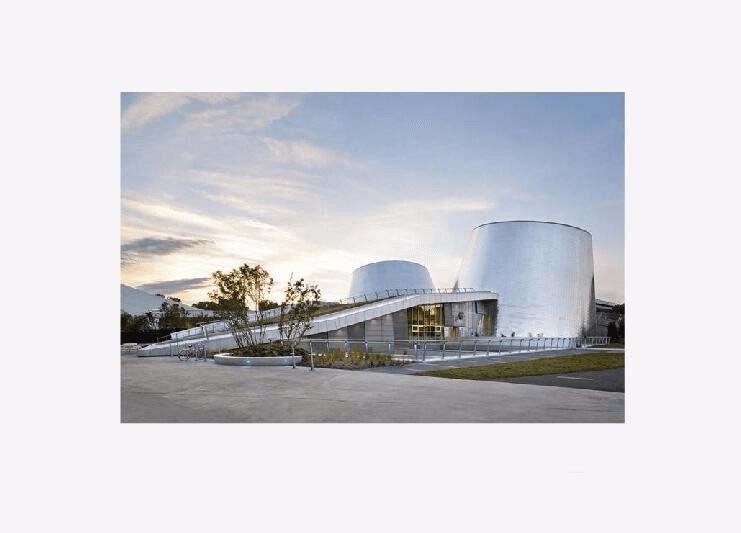
2、用工具栏中的矩形工具,在图片上画一个矩形,此时图片位于矩形下层
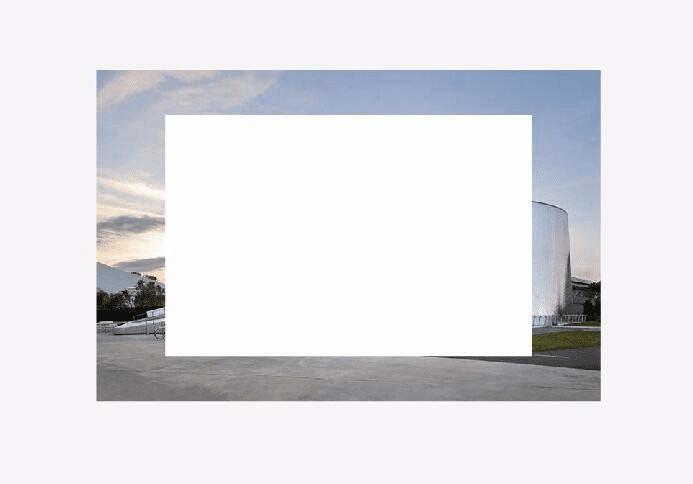
3、使用快捷键ctrl+F9 弹出渐变选项,或在窗口菜单下选择渐变
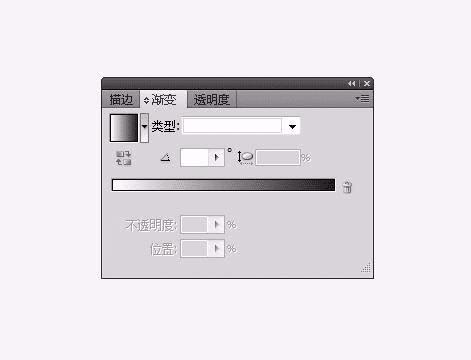
4、选中要填充的矩形,点击渐变窗口中的黑白渐变
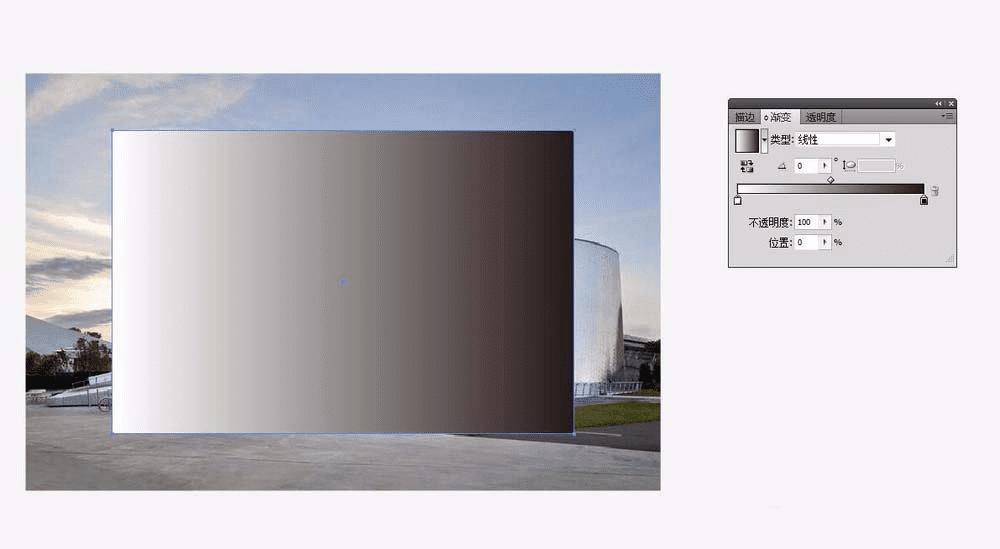
5、选择渐变类型
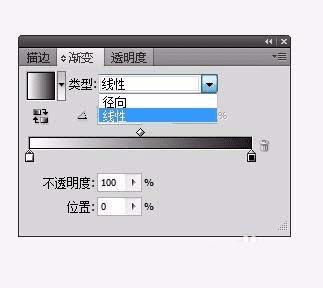
6、根据需要调整渐变角度
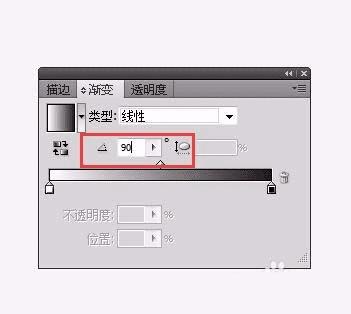
7、调整到合适的渐变效果,黑色为透明部分,白色为不透明部分
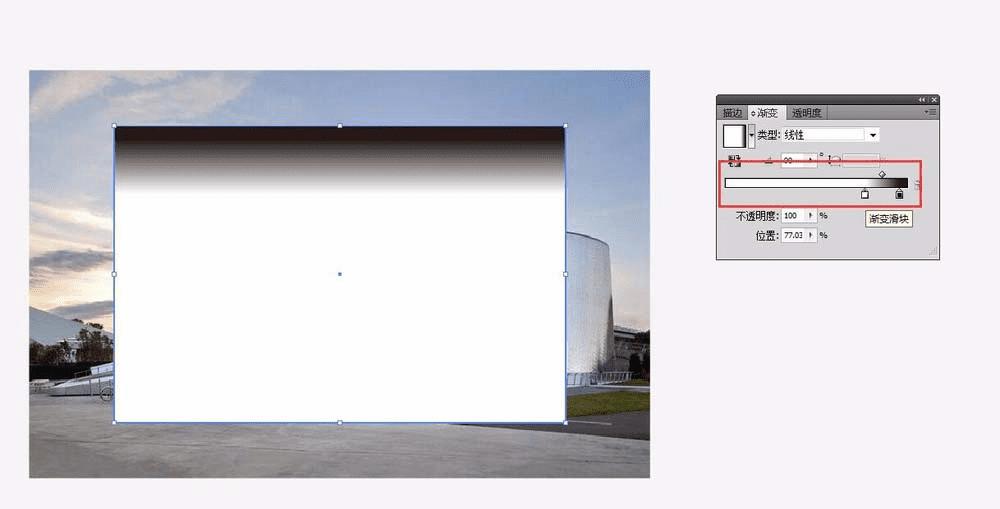
8、同时选中图片和渐变矩形
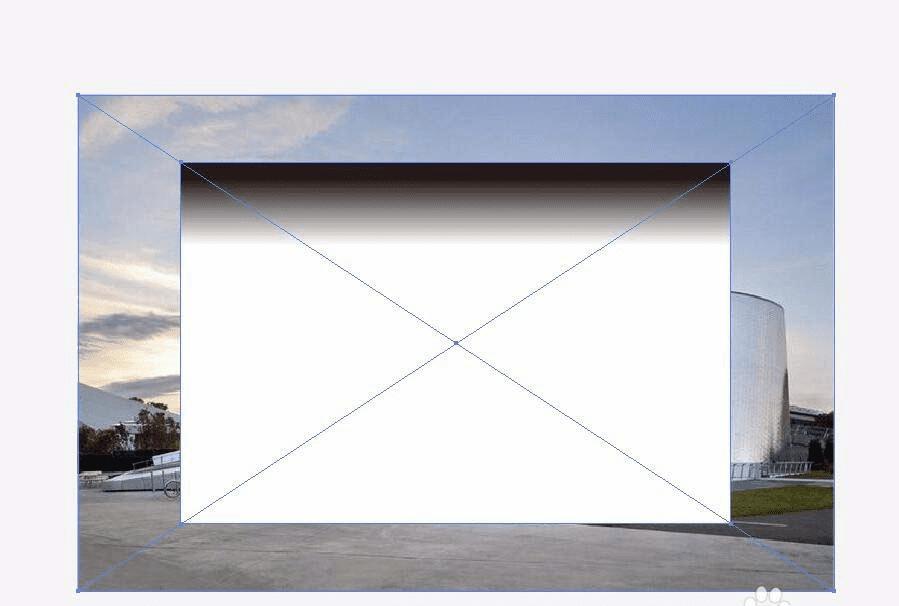
9、点击透明度窗口右边的三角形,选择建立不透明蒙版
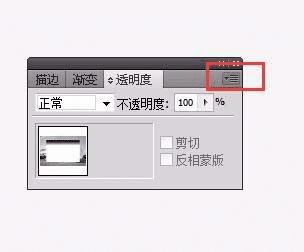
10、一张渐变的图片就做好了

以上就是ai给图片制作渐变透明效果的教程,希望大家喜欢,请继续关注路饭。